О. В. Матюхина информатика программные средства краткий курс лекций
| Вид материала | Курс лекций |
СодержаниеГлава iii. структура хранения информации на дисках Doc, ms excel – Иерархическая файловая структура хранения данных на дисках. Проводник (Explorer) |
- Лекции по дисциплине «Информатика и математика» Тема 12: Организационные меры, аппаратные, 247.81kb.
- Краткий курс лекций, 182.24kb.
- Н. В. Рудаков Краткий курс лекций, 1552.23kb.
- В. Б. Аксенов Краткий курс лекций, 1098.72kb.
- Краткий курс лекций по медицинской паразитологии Часть Клещи, 643.33kb.
- Краткий курс лекций по философии учебно-методическое пособие для студентов всех специальностей, 2261.57kb.
- Методические указания: краткий курс лекций для студентов заочной формы обучения Санкт-Петербург, 1540.61kb.
- Краткий курс лекций учебной дисциплины «Методика преподавания начального курса математики», 631.78kb.
- В. В. Климов национальный исследовательский ядерный университет «мифи» модели, методы, 10.26kb.
- И. М. Максимова теория государства и права краткий курс лекций, 2531.05kb.
ГЛАВА III. СТРУКТУРА ХРАНЕНИЯ ИНФОРМАЦИИ НА ДИСКАХ
Персональные компьютеры могут обрабатывать и хранить текстовую, числовую, табличную, графическую и другие виды информации, образующие совокупность данных и программ, вводимых пользователем в компьютер.
Для долговременного хранения информации в ПК используются специальные периферийные устройства – накопители на магнитных (мягких и жестких) дисках, накопители на оптических дисках (CD-R, CD-RW), которые часто называют внешней памятью компьютера.
Память персонального компьютера имеет сложную иерархическую структуру.
Файлы. Применение в ПК накопителей на дисках позволяет хранить большие объемы информации. Однако, если записывать различную информацию на диски бессистемно, то быстро находить данные и программы будет трудно не только пользователю, но и компьютеру. Поэтому применяется специальная система хранения данных на дисках – файловая система. Она предполагает хранение информации в виде отдельных фрагментов. Файл служит учетной единицей информации в операционной системе.
Файл – это упорядоченная совокупность данных, хранимая на диске и занимающая именованную область внешней памяти. Содержимым файла могут быть текстовая информация, исходные тексты программ, числовые данные, табличная, графическая и любая другая информация.
Напомним, что перед началом работы с диском его необходимо отформатировать, при этом дискета (жесткий диск) разбивается на дорожки (цилиндры) и сектора. Сектор занимает 512 байт. На гибком диске 3,5" обычно 80 дорожек, на каждой дорожке – 18 секторов. Группа смежных секторов образует кластер. Кластер для гибкого диска занимает 1,2 сектора (0,5, 1 Кбайт). Кластер для жесткого диска – 4, 8, 16 секторов (2 – 8 Кбайт).
Кластер является минимальной единицей пространства диска, которое может быть отведено файлу. На диске файл не требует для своего размещения непрерывного пространства, обычно он занимает свободные кластеры в разных частях диска. Сведения о номерах этих кластеров хранятся в специальной FAT-таблице. FAT-таблица предназначена для размещения и поиска файлов на диске. Самый маленький файл занимает один кластер, большие файлы – несколько десятков кластеров.
Имена файлам пользователь присваивает по своему усмотрению, но по определенным правилам. Желательно, чтобы в имени файла, по возможности, отражалась информация, содержащаяся в этом файле. Имя файла всегда уникально и служит для отличия одного файла от другого.
Полное имя файла состоит из собственно имени и расширения (типа), разделенных знаком "." Операционная система MS WINDOWS позволяет использовать длинные имена файлов, что существенно упрощает их организацию и поиск. Имя файла может содержать от 1 до 255 символов (в MS DOS – до 8 символов). Специалисты шутят, что в документ с таким длинным именем можно уже ничего и не писать. В расширении используется от 1 до 3 символов. Расширения в имени файлов может и не быть, тогда точка в имени не ставится.
В имени файлов допускается использование латинских, русских букв, цифр, символов (! @ # $ % ( ) _ { } - ~ пробел +). Имена файлов можно вводить прописными или строчными буквами.
Тип (расширение) файла служит для характеристики хранящейся в файле информации, показывает, в какой программе был создан файл. Отметим, в программах, работающих в среде MS WINDOWS, расширение устанавливается автоматически.
Например:
реферат.DOC – файл документа WORD;
Начисление зарплаты за МАЙ.xls – файл EXCEL;
вопросы_к_экзамену.txt – текстовый файл БЛОКНОТА;
zadan123.PAS – файл алгоритмического языка PASCAL;
DISKETА.BMP – графический файл PAINT;
абитуриент2003.mdb – база данных в ACCESS.
Необходимо запомнить, что файлы, созданные в MS WORD, имеют расширение . DOC, MS EXCEL – .XLS, БЛОКНОТЕ – .TXT, MS PAINT – .BMP, MS ACCESS – .MDB, MS POWER POINT – .PPT.
В MS WINDOWS существуют "особенные" файлы, истинные расширения которых ОС не отображает никогда. Это файлы – ярлыки (Shortcut). Ярлыки используются операционной системой MS WINDOWS для вызова приложений или документов с определенными параметрами.
Файлы делятся на исполняемые (командные или загрузочные) и неисполняемые. Исполняемые файлы содержат программы, предназначенные для выполнения, эти файлы имеют расширения .EXE, .COM, .BAT (например, файл paint.exe загружает графический редактор PAINT). К неисполняемым файлам относятся, например, текстовые файлы, содержащие любую текстовую информацию (реферат по информатике.doc).
Для характеристики файла используются следующие параметры ("паспортные данные"):
- полное имя файла;
- объем файла в байтах;
- дата создания файла;
- время создания файла;
- специальные атрибуты файла: R (Read only) – только для чтения, H (Hidden) – скрытый файл, S (System) системный файл, A (Archive) – архивированный файл.
Величина файла характеризуется объемом содержащейся в нем информации. Файл с минимальным объемом – это пустой файл, не содержащий ни одного символа. Максимальная величина файла ограничена только объемом свободной памяти диска. Таким образом, на диске могут быть записаны один, десятки, сотни и даже тысячи файлов. Как известно, 1 Гбайт = 1024 Мбайт = 10242 Кбайт = 10243 байт = 8* 10243бит.
Часто возникает ситуация, когда надо работать не с одним файлом, а с группой файлов, например, в ходе поиска файлов заданного типа. Эти операции достаточно легко выполнить, пользуясь шаблоном. Шаблон имени файла – специальная форма, где в полях имени и типа файла используются символы * или ?.
Символ * служит для замены любой последовательности символов.
Задав имя *.BAS, можно обратиться ко всем файлам с типом BAS. Шаблон FR*.* позволяет обратиться ко всем файлам, имя которых начинается на FR.
Символ ? служит для обозначения любого однозначного символа в именах и типах файлов.
Имя MOD??.TXT позволит обратиться ко всем файлам типа TXT, имя которых состоит из пяти символов, причем первые три символа обязательно MOD, четвертый и пятый – любые.
???.* – выделяются файлы с любым типом до трех символов в имени.
Папки. Количество файлов, хранимых на диске, может достигать нескольких тысяч. Пользователю трудно ориентироваться в таком огромном объеме информации: он должен помнить, какая информация содержится в каждом файле, а также все имена файлов.
Для того чтобы систематизировать порядок хранения файлов на дисках, их объединяют в папки (каталоги, директории). Папка (каталог) – это совокупность файлов, объединенных по какому-либо критерию и хранимых на одном диске. В папке содержатся имена всех относящихся к нему файлов.
Папка, как и файл, имеет имя, которое ему присваивает пользователь. Пользователь создает и формирует папки по своему усмотрению. Например, в одну папку можно поместить все файлы с текстовой информацией, в другую – файлы с числовыми данными, в третью – файлы с прикладными программами.
При форматировании диска на нем автоматически создается пустая корневая папка (корневой каталог), в которую затем пользователь записывает различную информацию.
Пользователь должен помнить, что в одну папку нельзя записать файл, имя которого совпадает с именем другого файла этой папки. В этом случае информация из старого файла будет уничтожена и на ее место записана информация нового файла. Однако, в разных папках могут храниться файлы с одинаковыми именами.
Иерархическая файловая структура хранения данных на дисках. Число созданных пользователем файлов и папок достаточно велико, поэтому возникает проблема организации порядка хранения данных на дисках. Эту задачу решает операционная система, организуя и поддерживая иерархическую файловую структуру данных на дисках.
Корневая папка (каталог) находится на 0-уровне иерархической структуры. Корневая папка имеет ограниченный размер и не может быть удалена средствами ОС. В главную папку могут входить другие папки и файлы, которые создаются и удаляются соответствующими командами операционной системы. В таком случае эти папки являются подчиненными корневой папке и называются папками (подкаталогами) 1-го уровня.
В свою очередь каждая папка 1-го уровня может содержать имена других папок, тематически связанных с ним и между собой. Эти папки являются подчиненными данной папке 1-го уровня и называются папками 2-го уровня.
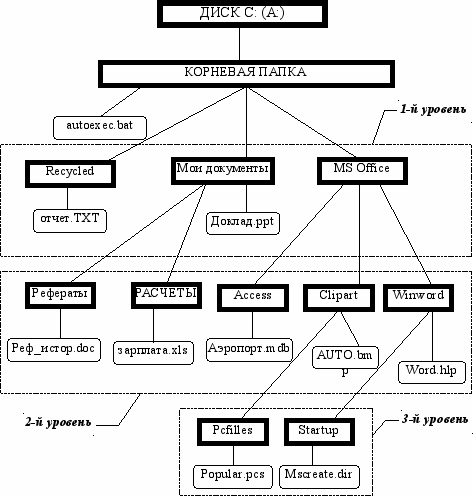
Рис. 6. Иерархическая файловая структура хранения данных на дисках.
Условные обозначения

Соответственно каждая папка 2-го уровня содержит папки 3-го уровня и т.д. Таким образом, формируется иерархическая (древовидная) файловая структура данных на диске, которая предоставляет пользователю возможность осуществлять целенаправленный поиск необходимой ему информации. Принцип организации иерархической структуры данных показан на рис. 6.
При обращении к любому файлу или папке необходимо задавать маршрут (путь) до этого файла или папке по файловой древовидной структуре.
Маршрут файла содержит последовательность имен папок, находящихся на той ветви дерева, которая соединяет корневую папку с искомым файлом. Маршрут файла начинается с корневой папки и завершается именем искомого файла. Например, чтобы найти файл Mscreate.dir необходимо выбрать путь C:\MS Office\Winword\Startup\ Mscreate.dir (рис. 6).
Пользователь сам определяет соподчинение папок и формирует иерархическую файловую структуру, удобную и понятную для него. В каждом ПК возможна организация только одной файловой структуры хранения данных. Если на компьютере работает несколько пользователей, то они должны сформировать общую файловую структуру, создать, например, в корневой папке свои независимые папки 1-го уровня и поместив в них все остальные свои папки и файлы.
Для того чтобы открыть любую папку в MS WINDOWS, необходимо дважды щелкнуть по ее значку мышью или нажать на ней клавишу [Enter]. Раскрытая папка представляет обычное окно: с меню, панелью инструментов и другими необходимыми принадлежностями.
Проводник. Для работы с файлами и папками в MS WINDOWS существует Проводник (Explorer). Проводник – программное средство, обеспечивающее комфортную, высокопроизводительную работу с файловой системой (рис. 7).
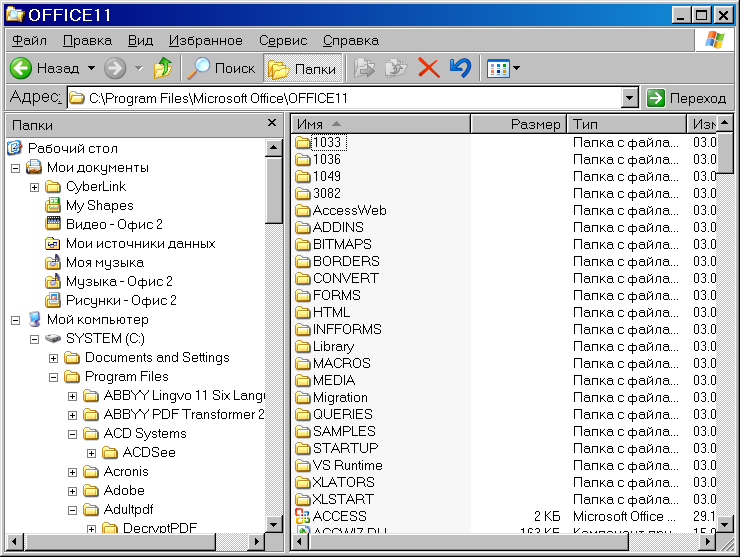
Рис. 7. Панели окна Проводника
Проводник позволяет выполнять большое количество самых различных функций:
- наглядно изображать содержимое папок на дисках;
- создавать, переименовывать и удалять папки;
- получать обзор иерархии папок и файлов;
- копировать, переименовывать, перетаскивать и удалять файлы;
- открывать файлы;
- сортировать папки и файлы по именам, типу, размеру, дате изменения;
- запускать прикладные программы;
- обеспечивать доступ к локальным и сетевым ресурсам.
Основными особенностями Проводника являются:
- единое представление всей информации;
- гибкая и легкая настраиваемость;
- представление подробных сведений об объектах.
В принципе интерфейс оболочки Explorer (Проводник) сделан именно таким, чтобы максимально сгладить разницу между документами, папкой и приложением. По идее это должно избавить пользователя от необходимости знать разницу между приложением (исполняемым файлом), документом (файлом данных) и папкой (каталогом).
